Jak vypnout "Ok Google" na zařízení Android

Použití klíčového slova "Ok Google" pro spuštění vyhledávání nebo provedení příkazu v telefonu je skvělá a užitečná funkce. Ale myslím si, že to není pro všechny - někteří lidé prostě nemají rádi telefonovat až . Zde je návod, jak se ho zbavit.
Existuje několik důvodů, proč můžete zakázat funkci Ok Google. Možná to nikdy nepoužíváš, tak proč to dál? Možná jste to zkusili, ale prostě se cítíte nekompromisně mluvit nahlas k vašemu telefonu. Ale kdybych byl sázkař, můj odhad by byl, že byste se během pravidelného rozhovoru zbláznili falešnými pozitivními výsledky.
SOUVISEJÍCÍ: Jak zakázat asistenta Google (nebo alespoň jeho zkratku zpět)
Ale pak je otázka asistenta Google a jak jej vypíná vypnutí funkce "Ok Google". Dobrou zprávou je, že za předpokladu, že vaše zařízení má asistenta v první řadě, můžete službu Ok Google deaktivovat, aniž byste dramaticky změnili způsob, jakým pracuje Asistent. Místo toho, že skutečně řeknete příkaz pro spuštění Assistant, stačí ho spustit dlouhým stiskem domovského tlačítka (což je přirozená funkce v Asistentovi). Pokud chcete úplně zakázat pomocníka, můžete to udělat i.
Tak jo, teď, když máme všechno z cesty, promluvme o tom, jak tuto věc skutečně vypnout. dvě různá místa, která můžete deaktivovat Ok Google, v závislosti na tom, zda má vaše zařízení Assistant Google. Dobrou zprávou je, že obě lokality si navzájem uvědomují, a tak je zakázáno na jednom místě také zakazuje v druhém. Jako takový se budeme zabývat metodou, která bude fungovat pro všechny, bez ohledu na stav Assistant: z aplikace Google.
Každý telefon Android má ve výchozím nastavení nainstalovanou aplikaci Google, protože se stala jádrem toho, jak Android funguje v tomto okamžiku. Takže pokračujte a otevřete zásuvku app a vyhledejte "Google." Spusťte ji
V aplikaci Google klikněte na tři řádky v levém horním rohu (nebo se jednoduše posouvejte z levé strany. . "
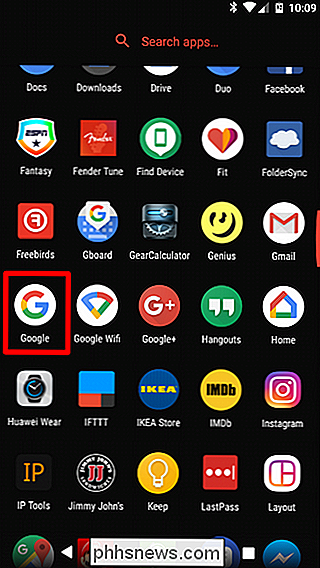
Je-li vaše zařízení vybaveno službou Google Assistant, můžete
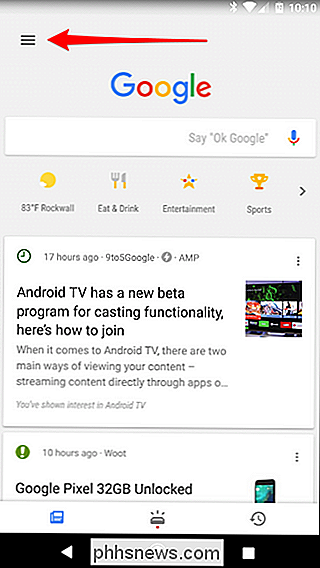
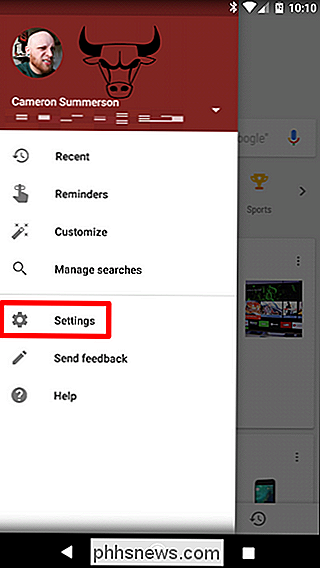
získat přístup k těmto nastavením, pokud si přejete, ale hledáme obecnější možnost: Hlas. Jsou to asi tři čtvrtiny Druhou možností by měla být "Ok Google detekce." Klepněte na tlačítko
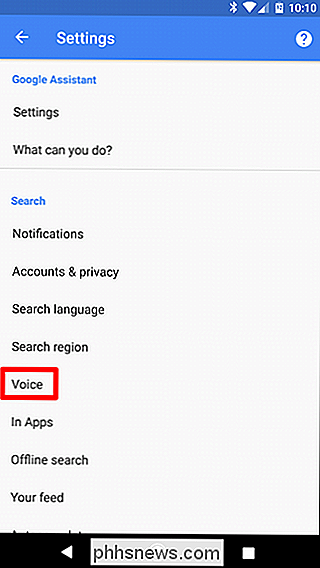
Klepnutím na jezdec vedle tlačítka "Okamžitě řekněte Ok Google", abyste tuto funkci deaktivovali.
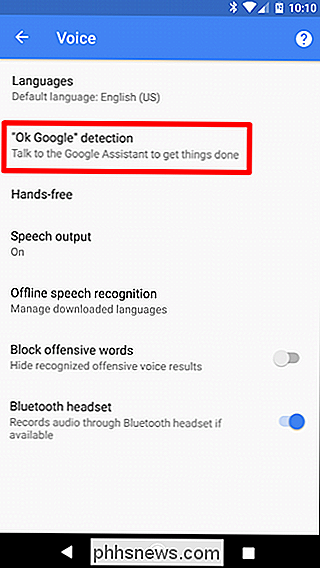
Poznámka: Váš telefon může nebo nemusí mít možnost "Důvěryhodný hlas" .To je irelevantní.
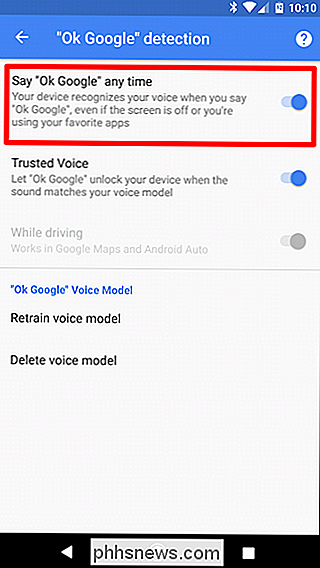
Nyní je třeba mít na paměti jednu věc: OK Google se bude stále aktivovat, v aplikaci Google nebo na domovské obrazovce, když používáte spouštěč Google Now (který byl nyní přerušován) .Není možnost vypnout tuto funkci, ale alespoň jej vypnout všude jinde s by měl dramaticky snížit falešné pozitivy.

ČTyři jednoduché časovače, které vám připomínají přestávky z počítače
Ať už pracujete s počítačem, nebo jen si užívejte příležitostné dlouhé hraní her, je důležité pravidelně provádět přestávky. Vydejte se na procházku, uchopte si kávu nebo dělat nějaké úseky, které pomáhají snížit namáhání očí, zabraňují opakovanému zranění (RSI) a jinak jsou pro vás prostě dobré. A jedna studie z University of Illionoise u Urbana-Champaign ukazuje, že přestávky mohou dokonce zvýšit produktivitu díky rostoucímu zaměření.

Jak přidat další dotykové ID prsty na váš Mac
Dotykové ID v novém MacBook Pro usnadňuje přihlášení: stačí umístit prst na tlačítko napájení a jste v .Je to malá věc, ale probouzí počítač a přihlašuje se téměř okamžitě. Ve výchozím nastavení to funguje s jakýmkoli prstem, který vyberete při prvním nastavení počítače Mac, ale někdy můžete chtít použít jiný prst .



